ホームページのダウンロード方法
ここではホームページ転送ソフト「FFFTP」を使ったホームページのダウンロード方法について説明します。
ホームページ転送ソフト「FFFTP」について
「FFFTP」とは、無料で使用できるホームページ転送のためのソフトです。このソフトを使うと、ホームページのダウンロードとアップロードをお客様のパソコンで行うことができます。FFFTPの入手方法と、サーバとの接続方法についてはこちらのページをご確認ください。
FFFTPの導入と設定について
「FFFTP」によるダウンロード方法
FFFTPで、ホームページサーバからホームページのデータをダウンロードします。
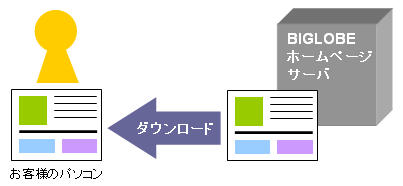
お客様のパソコンに導入したFFFTPを起動します。
起動すると設定済みの接続先を選ぶウィンドウが表示されます。ここでは「BIGLOBE」を選択して「接続」ボタンを押します。
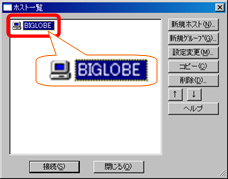
接続に成功すると、①の部分にサーバ内のファイルが表示されます。
(以降、左側の枠を①、右側の枠を②と記載します。)
→「public_html」フォルダ(ディレクトリ)が現在位置になっていることを確認します。
◆①の場所は次の手順で変更してください。
- 「マイドキュメント」に「homepage」という新しいフォルダを作ってください。
- ①のフォルダ指定を「マイドキュメント」の下の「homepage」にしてください。
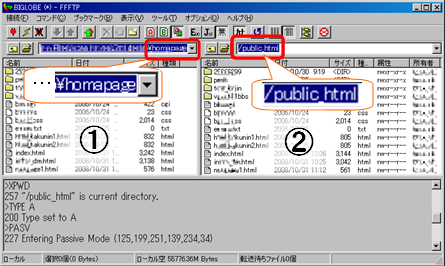
②部分のファイルやフォルダ(ディレクトリ)を全て選択します。
→右側の枠内アイコンのどれかをクリックし、キーボードの「Ctrl」と「A」ボタンを同時に押します。
★これ以外にも全選択する方法があります。Windowsの入門書などで理解しやすい方法をご利用ください。
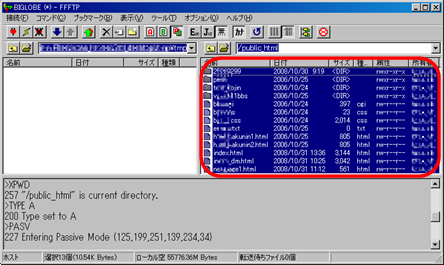
②部分で全選択したアイコンを、左側の枠内(お客様のパソコン)にドラッグします。
★ドラッグ操作が不明の場合はWindowsの入門書などをご参照ください。

次のウィンドウが開き、転送状態が表示されます。
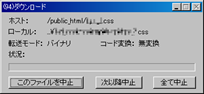
ダウンロードが完了し、①部分と②部分の枠内に同じファイル(ディレクトリ含む)が表示されます。
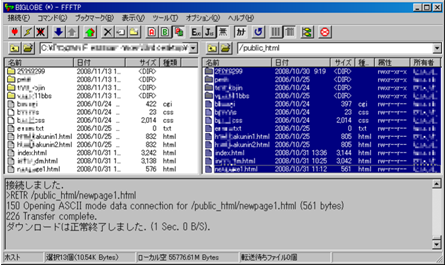
ご契約されているホームページサーバで公開されていたファイルが、お客様のパソコンに保管されました。
これでダウンロード方法についての説明は終わりです。

